记录linux中find命令的详细用法。
文章目录
find命令简介
find 是一个搜索目录树以查找一个文件或一组文件的程序。它遍历目录树并报告与用户规范匹配的文件出现的所有实例。
简单说,就是find是一个遍历指定目录,找出符合你设定规则的一个文件或一组文件并输出。
基本语法
shell
find [路径] [选项] [条件] [操作]路径:要搜索的目录路径。如果未指定路径,默认为当前目录。
选项:主要控制查找行为和输出格式。
条件:定义查找标准,可以是文件名称、类型、大小等。
操作:对找到的文件执行的操作(如删除、打印等)。
常用选项
-name
-name :按名称查找,支持通配符。
shell
find /path/to/search -name "*.txt"查找所有扩展名为 .txt 的文件。
-iname
-iname :按名称查找,支持通配符, 大小写不敏感。
shell
find /path/to/search -iname "*.jpg"-type
-type :按文件类型查找。
f:普通文件
d:目录
shell
find /path/to/search -type d查找所有目录。
不加-type默认搜索文件
-size
-size:按文件大小查找。
shell
find /path/to/search -size +100M查找大于 100MB 的文件。
+ 表示大于,- 表示小于,c、k、M、G 分别表示字节、千字节、兆字节和吉字节。
大小的表示方式:
n:表示字节(默认单位)。
k:表示千字节(1K = 1024字节)。
M:表示兆字节(1M = 1024K)。
G:表示吉字节(1G = 1024M)。
大小比较符号:
+n:大于 n(例如,+10M 表示大于 10MB)。
-n:小于 n(例如,-100k 表示小于 100KB)。
n:等于 n(例如,100M 表示等于 100MB)。
示例
查找大于 100MB 的文件:
shell
find /path/to/search -size +100M查找小于 1KB 的文件:
shell
find /path/to/search -size -1k查找大小为 500字节的文件:
shell
find /path/to/search -size 500c注意,c 代表字节。
查找大于 2GB 的文件:
shell
find /path/to/search -size +2G结合其他条件使用:
查找大于 10MB 的文件并打印它们的名称:
shell
find /path/to/search -type f -size +10M -print
shell
find /path/to/search -type f -name "*.txt"
find /path/to/search -type d -iname "a.*"注意事项
-size 只比较实际的文件大小,不包括文件系统的元数据或空洞文件(比如稀疏文件)。
不同文件系统的实际表示方式可能会影响到文件大小的计算,特别是在使用符号链接和文件系统的不同格式时。
-mtime,-atime,-ctime
-mtime:按文件修改时间查找。单位为天数,如-7为过去7天内。
shell
find /path/to/search -mtime -7查找过去 7 天内修改过的文件。
时间属性主要包括文件的访问时间(atime)、修改时间(mtime)和改变时间(ctime)。以下是一些常用的时间相关选项及其用法:
常用的时间选项
-mtime
描述:查找修改时间在指定天数范围内的文件。
用法:
shell
find /path/to/search -mtime n参数说明:
n:确定天数。例如,-1 表示过去 1 天,+1 表示超过 1 天,1 表示正好 1 天。
示例:
shell
find /path/to/search -mtime -7查找过去 7 天内修改的文件。
-atime
描述:查找访问时间在指定天数范围内的文件。
用法:
shell
find /path/to/search -atime n示例:
shell
find /path/to/search -atime +30查找 30 天前最后访问过的文件。
-ctime
描述:查找状态改变时间(如文件权限、属性等)在指定天数范围内的文件。
用法:
shell
find /path/to/search -ctime n示例:
shell
find /path/to/search -ctime -5查找过去 5 天内状态改变过的文件。
-newer
描述:查找比指定文件新(或旧)的文件。
用法:
shell
find /path/to/search -newer file示例:
shell
find /path/to/search -newer reference_file查找所有比 reference_file 新的文件。
组合使用时间选项
可以将时间选项与其他选项结合使用。例如,查找过去 7 天内被访问的 .txt 文件:
shell
find /path/to/search -type f -atime -7 -name "*.txt"时间单位
请注意,-atime、-mtime 和 -ctime 的单位是"天",文件的时间以 24 小时为单位进行计算。这意味着如果文件在某一特定的日期被访问、修改或状态改变,没有考虑到时间段的细节,只是按天数来计算。
-perm
-perm:按文件权限查找。
shell
find /path/to/search -perm 644-user
-user:按文件属主查找。
shell
find /path/to/search -user username-group
-group:按文件用户组查找。
shell
find /path/to/search -group groupname操作
打印文件路径(默认操作):
shell
find /path/to/search -name "*.txt"-delete
删除文件:
shell
find /path/to/search -name "*.tmp" -delete查找并删除所有扩展名为 .tmp 的文件。
-exec
执行命令:
使用 -exec 可以对找到的文件执行命令。
shell
find /path/to/search -name "*.log" -exec rm {} \;查找并删除所有扩展名为 .log 的文件。
在 find 命令中,-exec 选项允许你对找到的每一个文件执行特定的命令。这是 find 的一个非常强大的功能,因为它可以使你在查找文件的同时对这些文件执行操作。
用法
shell
find [路径] [条件] -exec [命令] {} \;路径:要进行搜索的目录路径。
条件:用于查找文件的条件(例如,-type, -name, -size 等)。
命令:要执行的命令。使用 {} 来占位找到的每个文件。
\;:表示命令结束。必须使用反斜杠 \ 来转义分号,以避免被 shell 解释。
示例
删除找到的所有 .tmp 文件:
shell
find /path/to/search -type f -name "*.tmp" -exec rm {} \;这个命令将在指定路径下查找所有扩展名为 .tmp 的普通文件,并将它们删除。
修改权限:
查找所有普通文件并将其权限设置为 644:
shell
find /path/to/search -type f -exec chmod 644 {} \;拷贝文件:
查找并拷贝所有 .jpg 文件到另一个目录:
shell
find /path/to/search -type f -name "*.jpg" -exec cp {} /path/to/destination/ \;使用 -exec 执行多个命令:
可以通过 -exec 多次调用命令,或者使用+来合并多个文件作为参数:
shell
find /path/to/search -type f -name "*.log" -exec ls -lh {} + 在这个示例中,ls -lh 将应用于所有找到的 .log 文件,并且会批量执行(这样更高效)而不是逐个执行。


注意事项
使用 -exec 时,命令的输出将直接在终端显示。
由于执行的命令是通过 shell 直接调用的,所以要小心命令的输入,避免导致安全问题(如代码注入)。
-exec 是一种强大的工具,但在执行 rm 等危险命令时,请务必小心,确保你确实要删除的文件。
总结
-exec 是 find 命令中的一个极其有用的选项,能够使用户在查找文件的同时执行复杂的操作。结合其他选项,-exec 可以灵活地用于各种文件管理任务
使用 -print 显示文件(虽然是默认操作,但可以与其他条件结合使用):
shell
find /path/to/search -type f -print组合条件
可以使用 -and 和 -or 组合条件:
shell
find /path/to/search -type f -size +1M -or -name "*.jpg"查找所有大于 1MB 的文件或扩展名为 .jpg 的文件。
举例
查找当前目录及其子目录中所有 .txt 文件:
shell
find . -name "*.txt"查找 /var/log 目录下最近 10 天被修改的文件:
shell
find /var/log -mtime -10查找 /home 目录中大于 50MB 的文件并删除:
shell
find /home -type f -size +50M -delete在 /tmp 目录下查找文件树结构,并输出所有 .bak 文件的路径:
shell
find /tmp -name "*.bak" -print查找所有用户 user1 拥有的文件,并将权限修改为 644:
shell
find / -user user1 -exec chmod 644 {} \;and or
在 find 命令中,逻辑运算符 -and 和 -or 用于组合多个条件,以便更精确地进行文件查找。这使得用户可以创建复杂的查询条件来满足特定需求。
使用 -and 和 -or
默认情况下,find 命令中的条件是与关系(-and)。如果你需要明确表示与关系,可以使用 -and。而使用 -or 则表示或关系。
语法
find [路径] [条件1] -and [条件2] ... 或者
find [路径] [条件1] -or [条件2] ...示例
使用 -and 来查找普通文件,且文件名以 .txt 结尾:
shell
find /path/to/search -type f -and -name "*.txt"这个命令会查找 路径 下的所有普通文件,并且文件名以 .txt 结尾。
使用 -or 来查找普通文件,文件名以 .jpg 或以 .png 结尾:
shell
find /path/to/search -type f \( -name "*.jpg" -or -name "*.png" \)这里使用了括号 ( 和 ) 来明确分组条件,以求减少混淆。这个命令会查找路径下所有文件名以 .jpg 或 .png 结尾的文件。
查找在过去 7 天内被修改的或文件大小超过 10MB 的文件:
shell
find /path/to/search \( -mtime -7 -or -size +10M \)结合 -and 和 -or 使用以查找特定条件:
查找所有 .log 或 .txt 文件,并且是普通文件:
shell
find /path/to/search -type f \( -name "*.log" -or -name "*.txt" \)注意事项
括号的使用:在使用逻辑运算符时,推荐使用括号 ( 和 ) 来明确条件的优先级。需要使用反斜杠 \ 来转义括号,以避免被 shell 解释。
默认与关系:在没有使用 -and 和 -or 的情况下,条件默认是 -and 的逻辑关系。
结合其他条件
你可以将 -and 和 -or 与其他条件(如 -type、-name、-mtime 等)结合使用,使查找更加灵活。例如:
shell
find /path/to/search -type f \( -name "*.jpg" -or -name "*.png" \) -and -size +5M这个命令会查找所有大于 5MB 的文件,且文件扩展名为 .jpg 或 .png。
总结
使用 -and 和 -or 能够灵活地根据多个条件进行文件查找,使 find 命令变得更加强大和多样化。
find --help
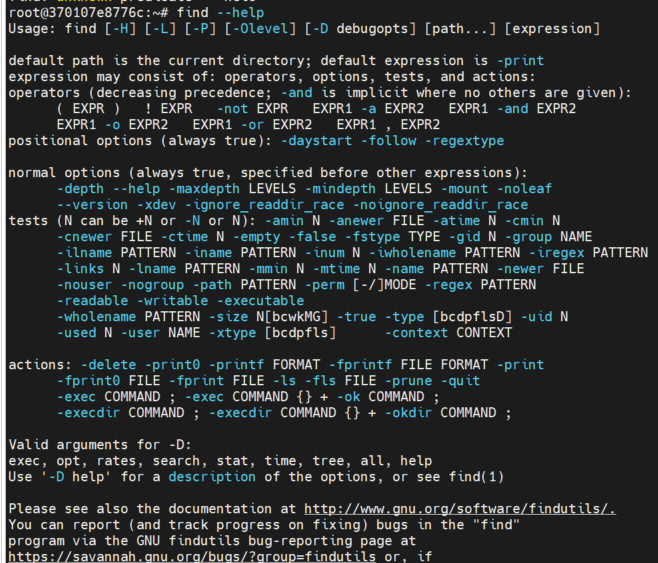
shell
Usage: find [-H] [-L] [-P] [-Olevel] [-D debugopts] [path...] [expression]
default path is the current directory; default expression is -print
expression may consist of: operators, options, tests, and actions:
operators (decreasing precedence; -and is implicit where no others are given):
( EXPR ) ! EXPR -not EXPR EXPR1 -a EXPR2 EXPR1 -and EXPR2
EXPR1 -o EXPR2 EXPR1 -or EXPR2 EXPR1 , EXPR2
positional options (always true): -daystart -follow -regextype
normal options (always true, specified before other expressions):
-depth --help -maxdepth LEVELS -mindepth LEVELS -mount -noleaf
--version -xdev -ignore_readdir_race -noignore_readdir_race
tests (N can be +N or -N or N): -amin N -anewer FILE -atime N -cmin N
-cnewer FILE -ctime N -empty -false -fstype TYPE -gid N -group NAME
-ilname PATTERN -iname PATTERN -inum N -iwholename PATTERN -iregex PATTERN
-links N -lname PATTERN -mmin N -mtime N -name PATTERN -newer FILE
-nouser -nogroup -path PATTERN -perm [-/]MODE -regex PATTERN
-readable -writable -executable
-wholename PATTERN -size N[bcwkMG] -true -type [bcdpflsD] -uid N
-used N -user NAME -xtype [bcdpfls] -context CONTEXT
actions: -delete -print0 -printf FORMAT -fprintf FILE FORMAT -print
-fprint0 FILE -fprint FILE -ls -fls FILE -prune -quit
-exec COMMAND ; -exec COMMAND {} + -ok COMMAND ;
-execdir COMMAND ; -execdir COMMAND {} + -okdir COMMAND ;
Valid arguments for -D:
exec, opt, rates, search, stat, time, tree, all, help
Use '-D help' for a description of the options, or see find(1)